새로운 Android 사용자를 위한 4가지 유용한 팁
게시 됨: 2022-07-30새로운 Android 사용자는 설정 및 기능 풀에서 길을 잃기 쉽습니다. 하지만 걱정하지 마세요. 이 문서에서는 홈 화면을 사용자 지정하고 알림 기록을 비활성화하고 권한을 설정하는 방법을 보여줍니다. 이 유용한 팁의 도움으로 신속하게 새 휴대전화의 마스터가 될 수 있습니다! 이를 위해 Android 기기에 인터넷 연결이 잘 되어 있는지 확인하세요. 여기에서 다양한 옵션을 확인하십시오. 그러니 안드로이드 기기를 들고 탐험해 봅시다! 홈 화면 사용자 지정하기 새로운 Android 사용자를 위해 홈 화면을 사용자 지정하기 위해 할 수 있는 몇 가지 작업이 있습니다. Windows 스타일의 홈 화면을 갖고 싶다면 Google Play에서 무료로 제공되는 Launcher 10을 설치할 수 있습니다. 다른 런처보다 Windows와 유사하지는 않지만 다양한 옵션으로 홈 화면을 사용자 지정할 수 있습니다. 홈 화면에서 요소를 추가하거나 제거하고 홈 화면의 레이아웃과 애니메이션을 사용자 지정할 수 있습니다.
홈 화면에 장식 위젯을 추가할 수도 있습니다. Google Play 스토어에서 독립형 위젯을 설치하여 홈 화면을 멋지게 꾸며보세요. 홈 화면에 더 많은 사용자 지정 기능을 추가하려면 천만 건 이상의 다운로드가 있는 Nova Launcher라는 앱을 사용하는 것이 좋습니다. 이 응용 프로그램을 사용하면 홈 화면의 기본 아이콘을 사용자 지정 아이콘으로 바꿀 수 있습니다. 또한 맞춤형 옵션이 있어 홈 화면을 독특하게 꾸밀 수 있습니다.
목차
새로운 Android 사용자를 위한 유용한 팁
1.앱 제거
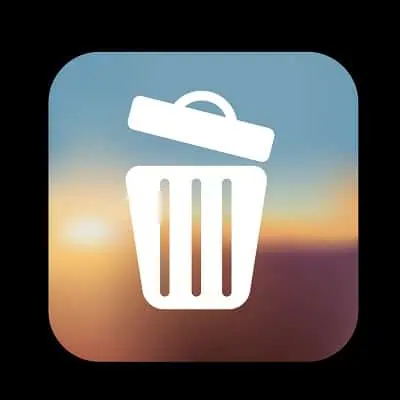
Android를 처음 사용하고 휴대전화에서 앱을 제거하는 방법을 알고 싶다면 가장 좋은 방법을 모를 수 있습니다. 당신에게 세상을 약속하는 배터리 절약 앱을 다운로드하고 싶은 유혹을 받을 수 있지만, 그것들은 당신에게 쓸모없는 쓰레기를 팔려고 하는 단순한 광고판 그 이상입니다. 배터리를 절약하려면 다음 대안을 시도해 보십시오. 마음에 드는 것을 찾았지만 제거할 생각은 하지 않았을 수도 있습니다.
Android 마켓에서 여러 애플리케이션을 다운로드했을 수 있습니다. 사용이 끝나면 삭제하십시오. 그러나 모두 제거하고 싶지 않을 수 있습니다. 그 중 일부는 중복되거나 개인 정보를 침해할 수 있습니다. 필요하지 않거나 더 이상 사용하지 않는 앱을 제거할 수도 있습니다. 또한 휴대전화의 저장 공간을 사용하는 앱 설치를 피해야 합니다. 무료라는 이유만으로 일부 앱을 다운로드하고 싶을 수도 있습니다.
- 관련: Android 휴대전화에서 저장용량을 관리하는 효과적인 방법
2.알림 기록 비활성화

Android를 처음 사용하는 경우 알림 기록을 끄는 방법이 궁금할 것입니다. 이 기능은 Android 휴대폰에서 사용할 수 있으며 해제한 알림을 추적하는 훌륭한 방법입니다. 설정으로 이동하여 앱 및 알림을 탭하여 알림 기록을 활성화할 수 있습니다. 알림 기록 탭을 누르면 지난 24시간 동안 받은 모든 알림 목록이 표시됩니다. 거기에서 알림을 탭하여 상호 작용할 수 있습니다.
새로운 Android 사용자에 대해 알림 기록을 비활성화하는 것은 매우 간단하지만 기기에서 알림 기록을 찾을 수 있는 위치를 알아야 합니다. Android 기기에는 일반적으로 설정 메뉴에서 액세스할 수 있는 알림 기록 페이지가 있습니다. 아직 이 기능이 없다면 "고급" 설정 메뉴를 방문하여 찾으십시오. 알림 기록까지 아래로 스크롤하고 오른쪽으로 스와이프하여 설정 페이지에 액세스합니다.
- 더 읽어보기 – Android 기기를 최적화하는 8가지 방법
- 안드로이드용 최신 메시징 앱 상위 15개
3.권한 설정

Android를 처음 사용하는 경우 기기에서 권한을 설정하는 방법이 궁금할 수 있습니다. 따라야 할 몇 가지 쉬운 단계가 있습니다. 먼저 설정 메뉴로 이동합니다. 메뉴 표시줄을 아래로 당기거나 설정 아이콘을 클릭하여 액세스할 수 있습니다. 여기에서 각 앱에 필요한 모든 권한을 볼 수 있습니다. 특정 영역에 대한 액세스를 허용하지 않으면 많은 앱이 작동하지 않습니다. 설치하기 전에 각 권한을 평가해야 합니다. 앱 설치 시 동일한 권한을 두 번 요청하는 경우가 있으므로 약관을 잘 읽어보는 것이 중요합니다.

다음으로 앱에 어떤 종류의 권한이 있는지 결정해야 합니다. 일반적으로 Android 앱은 특정 작업을 수행하기 위해 권한이 필요합니다. 그러나 특정 권한은 앱을 사용할 때만 허용하도록 설정하고 다른 권한은 앱을 열 때마다 요구하도록 설정할 수 있습니다. 또한 민감한 권한을 설정하여 사용할 때만 권한을 요청할 수도 있습니다.
4. 애니메이션 속도 수정

대부분의 경우 Android 휴대전화는 응답성이 매우 뛰어납니다. 그러나 일부 저가형 모델에는 4GB의 RAM만 있습니다. 극단적인 경우 2GB만 사용합니다. 또 다른 옵션은 스마트폰의 창 애니메이션 크기, 전환 애니메이션 크기 및 Animator의 지속 시간 크기를 1x 또는 0.5x로 변경하는 것입니다. 휴대전화의 반응 속도를 높이는 것은 아니지만 반응 속도를 높일 수 있습니다.
설정 > 시스템 개발자 선택 을 클릭하고 페이지의 2/3를 스크롤하여 필요한 옵션을 확인합니다.
결론
Android에는 아직 다루지 않은 더 많은 트릭이 있습니다. 그러나 앞서 언급한 것들을 사용하면 장치를 아주 잘 설정할 수 있으며 몇 분 안에 Android 고급 사용자가 될 것입니다.
이 튜토리얼이 새로운 Android 사용자를 위한 4가지 유용한 팁에 대해 아는 데 도움이 되었기를 바랍니다. 하고 싶은 말이 있으면 댓글 섹션을 통해 알려주십시오. 이 기사가 마음에 들면 공유하고 Facebook, Twitter 및 YouTube에서 WhatVwant를 팔로우하여 더 많은 기술 팁을 확인하세요.
- 더 읽어보기 – 학생을 위한 9가지 건강한 수면 Android 앱
- 학생을 위한 5가지 최고의 Android 앱
새로운 Android 사용자를 위한 유용한 팁 – FAQ
내 Android 기기에서 앱을 삭제하는 방법은 무엇입니까?
설정 을 열고 앱>모든 앱 표시로 이동하여 Android에서 앱을 삭제합니다. 삭제하려는 애플리케이션을 탭합니다. 제거 를 선택하고 확인을 눌러 확인합니다.
Android 알림 기록이란 무엇입니까?
Android 11에 도입된 '알림 기록'은 닫은 모든 알림의 로그입니다. 사용 방법은 다음과 같습니다. 알림 기록 기능은 기본적으로 활성화되어 있지 않습니다. 일단 켜면 지난 24시간 동안 해제된 모든 알림의 로그가 유지됩니다.
앱 개발에서 권한 설정의 중요성은 무엇입니까?
앱 권한은 다음에 대한 액세스를 보호하여 사용자 개인 정보를 지원하는 데 도움이 됩니다. 시스템 상태 및 사용자 연락처 정보와 같은 제한된 영역 데이터. 페어링된 장치에 연결 및 오디오 녹음과 같은 제한된 작업.
Unity에서 애니메이션 속도를 어떻게 변경합니까?
애니메이션 속도를 조작하려면 애니메이션 속성에서 속도 승수 매개변수 필드를 사용할 수 있습니다. 애니메이터에서 애니메이션을 선택하면 인스펙터에 다음이 표시됩니다. "매개변수" 확인란을 클릭하면 승수 옵션이 활성화됩니다.
새 휴대전화를 몇 시간 동안 충전해야 하나요?
새로운 스마트폰 리튬 배터리는 약 2~4시간 동안 충전할 수 있으며, 초고속 충전 기능이 있는 휴대폰은 1시간이면 충전할 수 있습니다. 100% 충전 후 약 15분 동안 충전을 연장하세요.
